标题:如何查看CPU使用率
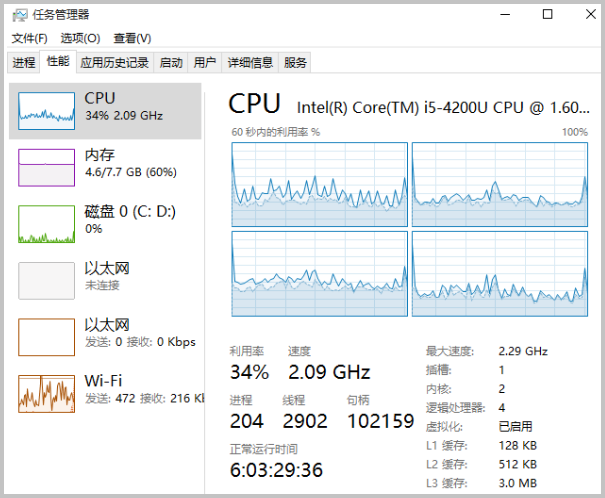
在计算机系统中,CPU作为核心部件,其性能和状态直接影响着整个系统的运行效率和稳定性。因此,了解CPU的使用率情况对于维护系统性能和解决性能问题至关重要。本文将介绍如何查看CPU使用率。

一、使用任务管理器查看CPU使用率

Windows系统中自带了任务管理器,可以方便地查看CPU使用率。具体步骤如下:
-
在任务栏上右键单击,选择“任务管理器”。
-
在任务管理器中,可以看到各个进程的CPU使用情况。在“性能”选项卡中,可以查看CPU的总体使用率。
二、使用命令行查看CPU使用率
除了任务管理器外,还可以使用命令行来查看CPU使用率。在Windows系统中,可以使用“资源监视器”或“性能监视器”等工具,而在Linux系统中则可以使用命令行指令。以Linux为例,常用的命令行指令如下:
-
使用top命令查看:在终端中输入“top”命令后按回车键,可以看到一个实时更新的任务列表和各个进程的CPU使用率情况。
-
使用mpstat命令查看:mpstat是sysstat工具包中的一个命令,可以显示各个CPU核心的使用情况。在终端中输入“mpstat -P ALL”命令后按回车键即可查看。
三、使用第三方软件查看CPU使用率
除了系统自带的工具和命令行外,还可以使用一些第三方软件来查看CPU使用率。这些软件通常提供了更加丰富的功能和更友好的界面,如System Explorer、Process Explorer等。
四、分析CPU使用率
了解了如何查看CPU使用率后,还需要对使用情况进行分析。通过分析可以找出哪些进程占用了过多的CPU资源,从而进行相应的优化和调整。例如,可以关闭一些不必要的程序或服务、升级硬件等措施来降低CPU的使用率。
总之,了解CPU的使用率情况对于维护系统性能和解决性能问题至关重要。通过以上介绍的方法,您可以方便地查看和分析CPU的使用情况,并根据实际情况采取相应的措施来优化系统的性能。
标签:
- 查看CPU使用率
- 任务管理器
- 命令行
- 第三方软件
- 分析CPU使用率

